Hulu je obrovský, pokiaľ ide o servírovanie obľúbené relácie a filmy. Jednou z najväčších výhod, ktoré má Hulu oproti iným gigantom, ako je Netflix, je to, že často môžete sledovať nové epizódy sieťovej televízie deň po ich odvysielaní. Netflix streamuje celé série až po odvysielaní poslednej epizódy, a to až po zabezpečení práv.
Obsah
- V prípade potreby sa rozhodnite pre iný plán
- Uistite sa, že máte kompatibilné zariadenie
- Upozorňujeme, že načasovanie je obmedzené
- Ako nájsť a stiahnuť obsah
- Ako odstrániť stiahnutý obsah
- Ako upraviť kvalitu videa na sťahovanie
- Ako obnoviť stiahnuté súbory, ktorých platnosť vypršala
To znamená, že ak ste zaneprázdnená včela a zmeškali ste epizódu z minulej noci Iba vraždy v budove alebo V sobotu večer naživo, Hulu máte pokryté. A čo je ešte lepšie, ak ste stále zaneprázdnení a nemáte čas sa pripojiť k internetu, Hulu vám umožňuje sťahovať obsah na prezeranie offline, čo je nielen vhodné, keď ste, povedzme, na dlhom lete, ale sťahovanie tiež ušetrí vaše vzácne bezdrôtové dáta plánovať.
A ešte lepšie je, ak idete na Balík Disney, vďaka ktorému získate predplatné služieb Hulu (bez reklám), Disney+ a ESPN+ len za 20 dolárov mesačne. To je len o 7 dolárov viac ako pri samostatnom pláne Hulu (bez reklám) a navyše získate dve ďalšie služby. Je to v podstate jednoznačné.
Tu vám ukážeme, ako sťahovať TV relácie a filmy z Hulu pre offline pozeranie. Najprv však musíte pochopiť obmedzenia funkcie.
Odporúčané videá
Jednoduché
5 minút
webový prehliadač
Predplatné Hulu s podporou sťahovania
V prípade potreby sa rozhodnite pre iný plán
Máte teda kompatibilné zariadenie a predplatné Hulu, ale nevidíte žiadnu možnosť stiahnuť si svoj obľúbený film alebo reláciu. Máte smolu, ak platíte iba za základný plán 7 dolárov s reklamami. Funkcia sťahovania je ponúkaná iba na nasledujúcich dvoch úrovniach:
- Hulu (žiadne reklamy) - 13 dolárov mesačne
- Balík Disney: Hulu (bez reklám) + Disney+ a ESPN+ - 20 dolárov mesačne
- Hulu (bez reklám) + živá televízia + Disney+ a ESPN+ - 76 dolárov mesačne
Ak potrebujete zmeniť plány, aby ste mohli využívať výhody offline sťahovania Hulu, postupujte takto:
Krok 1: Otvorte Hulu vo svojom webovom prehliadači a prihláste sa. Zmeny účtu nemôžete vykonávať pomocou mobilných aplikácií Hulu.
Krok 2: Kliknite alebo klepnite na svoje účtu ikonu umiestnenú v pravom hornom rohu a vyberte účtu v rozbaľovacej ponuke.
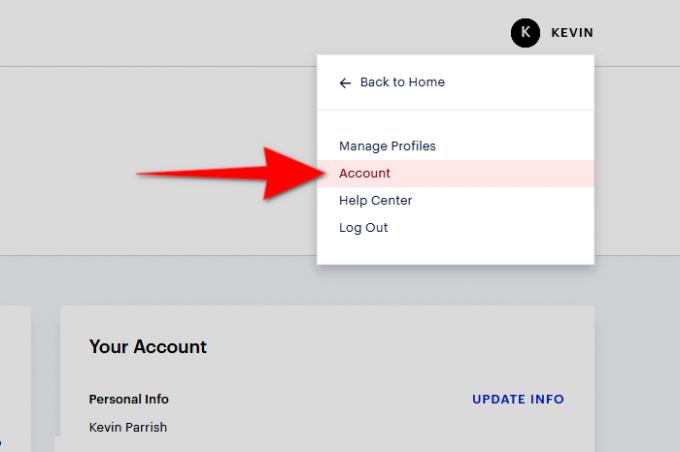
Súvisiace
- Najlepšie hororové filmy na Hulu práve teraz
- 5 akčných filmov na Hulu, ktoré sú ideálne na pozeranie v lete
- 5 skvelých filmov na Hulu, ktoré sú ideálne na pozeranie v lete
Krok 3: Ak sa zobrazí výzva, zadajte svoje heslo.
Krok 4: V tvojom Predplatné panel, vyberte Spravovať plán a vyberte si jeden z troch plánov, ktoré podporujú sťahovanie.
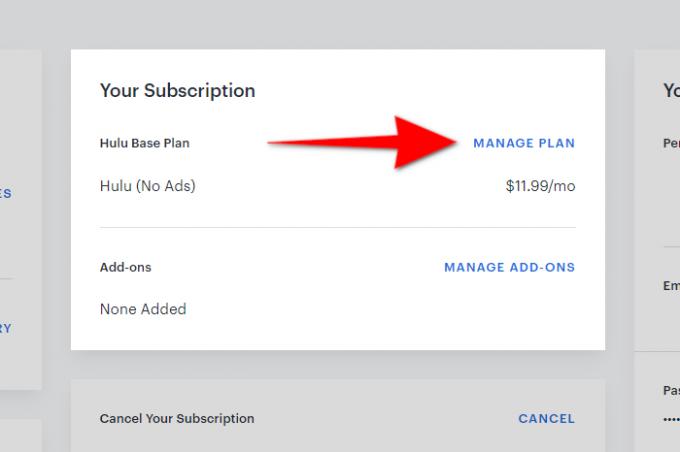
Krok 5: Kliknite na Skontrolujte zmeny a potom kliknite na čiernu Predložiť tlačidlo.
Uistite sa, že máte kompatibilné zariadenie
V súčasnosti si nemôžete stiahnuť svoje obľúbené relácie a filmy do počítača, set-top boxu alebo hernej konzoly. Áno, vieme, že Windows 10 má aplikáciu Hulu, ale je vylúčená z klubu sťahovania. Na pozeranie offline budete potrebovať mobilné zariadenie od Amazonu, Android, alebo Apple.
Tu je úplný zoznam kompatibilných zariadení:
Amazon
- Fire OS 5 alebo vyšší
- Fire HD 6 (4. generácia)
- Fire HD 7 (4. generácia)
- Fire HDX 8,9″ (4. generácia)
- Oheň (5. generácia alebo vyššia)
- Fire HD 8 (5. generácia alebo vyššia)
- Fire HD 10 (5. generácia alebo vyššia)
Android
- Android 5.0 alebo novší
- Obrazovka s minimálnym rozlíšením 800 x 480
Apple
- iOS 13.0 alebo iPadOS 13.0 alebo novší
- iPhone 5S alebo novší
- iPad 5. generácie alebo novší (iPad Air, iPad Air 2, iPad Pro a iPad mini 2, 3 a 4)
- iPod Touch 6. generácie
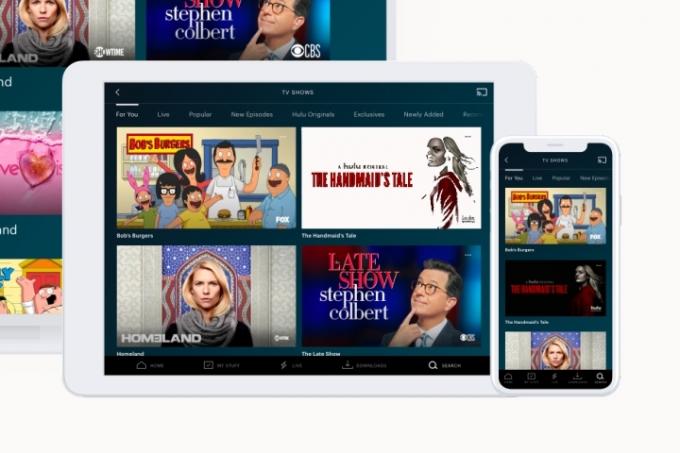
Upozorňujeme, že načasovanie je obmedzené
Sťahovanie obsahu do zariadenia je podobné ako požičiavanie digitálnych médií. Môžete si ho uložiť na určitý čas, ale po kliknutí na tlačidlo Prehrať sa tento časový rámec výrazne skráti.
Hulu vás obmedzuje na 25 stiahnutí
Naraz môžete uložiť až 25 stiahnutých súborov až na päť podporovaných mobilných zariadení. To patrí medzi päť kompatibilných zariadení, nie na profil. Ak tento limit prekročíte, aplikácia Hulu vás vyzve na odstránenie predchádzajúceho stiahnutia.
Na začatie programovania máte 30 dní
Stiahnutý obsah môžete uchovávať 30 dní. Keď začnete sledovať reláciu alebo film, váš časový limit sa posunie na ďalší krok.
K dispozícii je dvojdňové obdobie sledovania
Po kliknutí na prehrať získate iba 48 hodín. Ak nikdy nedokončíte konkrétnu reláciu alebo film v tomto časovom rámci, sťahovanie vyprší a musíte obnoviť obsah.
Ako nájsť a stiahnuť obsah
S tým všetkým je hľadanie a sťahovanie obsahu mimoriadne jednoduché.
Krok 1: Klepnite na ikonu Vyhľadávanie ikona umiestnená na globálnom navigačnom paneli v spodnej časti.
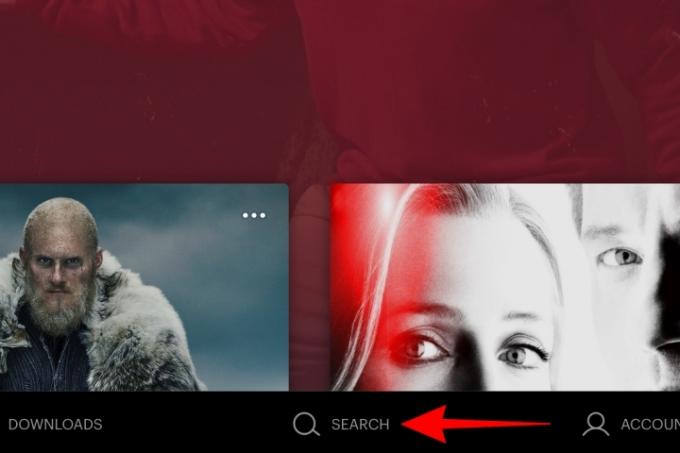
Krok 2: Klepnite na ikonu Stiahnuteľné na nasledujúcej obrazovke a prehľadávajte knižnicu Hulu s obsahom na stiahnutie a nájdite, čo chcete zobraziť offline.

Krok 3: Ak chcete zobraziť relácie, klepnite na Stiahnuť ▼ ikona — pripomína šípku — vedľa každej epizódy. Pre filmy klepnite na Stiahnuť ▼ ikona zobrazená pod Sledovať film tlačidlo.
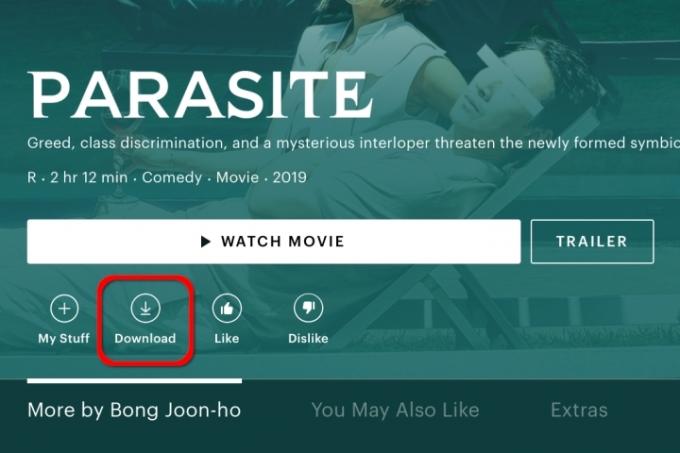
Ako odstrániť stiahnutý obsah
Po dokončení sledovania obsahu offline ho môžete okamžite odstrániť. Nasledujúce kroky sa týkajú neskoršieho vymazania média.
Krok 1: Klepnite na ikonu K stiahnutiu možnosť na navigačnom paneli v spodnej časti.
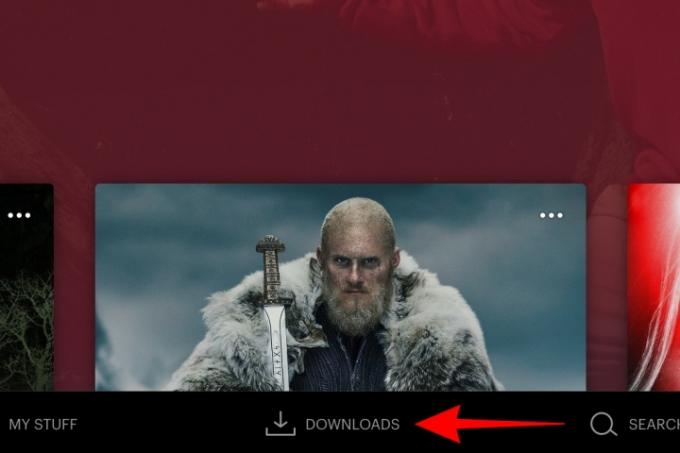
Krok 2: Klepnite na ikonu Fajka ikonu umiestnenú napravo od stiahnutého obsahu. Potom klepnite na Odstrániť sťahovanie vo výslednej kontextovej ponuke.
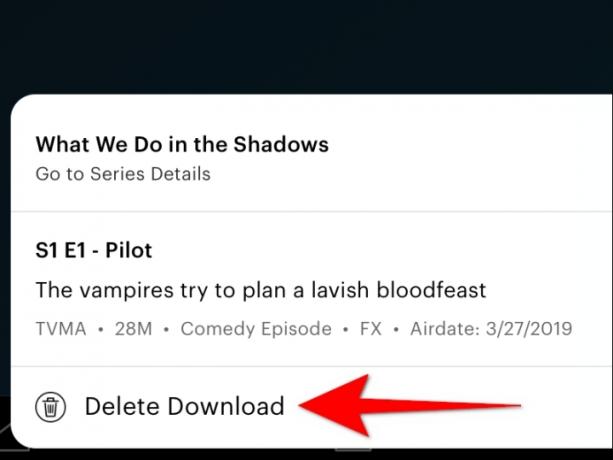
Ako upraviť kvalitu videa na sťahovanie
Hulu používa Štandardné rozlíšenie v predvolenom nastavení, čo umožňuje rýchlejšie sťahovanie a menej ukladacieho priestoru. Môžete prepnúť na Vysoká, ale sťahovanie obsahu bude trvať dlhšie a zaberie viac miesta na vašom zariadení.
Krok 1: Klepnite na ikonu K stiahnutiu možnosť na navigačnom paneli v spodnej časti. Na výslednej obrazovke klepnite na nastavenie ikona ozubeného kolieska umiestnená v ľavom hornom rohu (iOS) alebo v pravom hornom rohu (Android).

Krok 2: Klepnite na ikonu Kvalita videa nastavenie na nasledujúcej obrazovke.
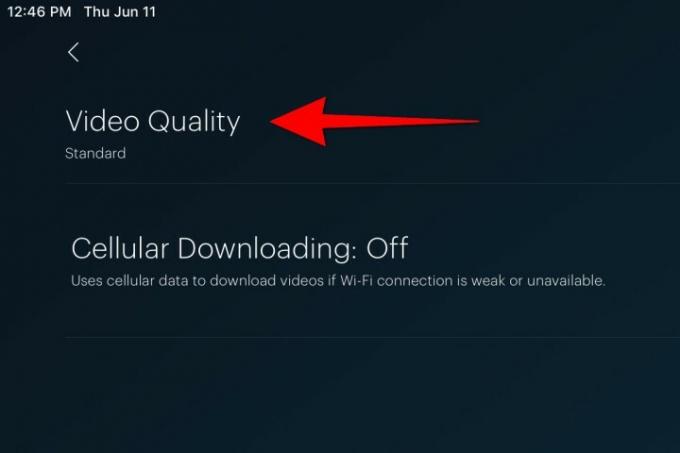
Krok 3: Vyberte Štandardné alebo Vysoká možnosť.
Ako obnoviť stiahnuté súbory, ktorých platnosť vypršala
Existujú dva typy médií s uplynutou platnosťou. Ak ste si stiahli obsah a nedokončili ste pozeranie pred 48-hodinovým limitom, platnosť vyprší a budete musieť obnoviť dočasnú licenciu. Druhým typom sú médiá, ktoré momentálne opúšťajú Hulu alebo sú z neho odstránené. Tento obsah zvyčajne uvidíte aj v časti Platnosť končí oddiel v Moje veci. Raz
Krok 1: Klepnite na ikonu K stiahnutiu možnosť na navigačnom paneli v spodnej časti.
Krok 2: Klepnite na ikonu Platnosť vypršala ikonu umiestnenú napravo od média, ktorého platnosť vypršala.
Krok 3: Ak je k dispozícii, klepnite na Obnoviť sťahovanie možnosť.
Odporúčania redaktorov
- Najlepšie hororové filmy na Amazon Prime práve teraz
- Najlepšie detské filmy na Hulu práve teraz
- Najlepšie filmy a relácie na Shudder práve teraz (júl 2023)
- Momentálne najlepšia pôvodná séria Hulu
- Najlepšie anime na Hulu práve teraz
Zlepšite svoj životný štýlDigitálne trendy pomáhajú čitateľom mať prehľad o rýchlo sa rozvíjajúcom svete technológií so všetkými najnovšími správami, zábavnými recenziami produktov, užitočnými úvodníkmi a jedinečnými ukážkami.



